如何將照片上傳到iCloud Photo Library?
在大多數情況下,Apple的內置技術使得設備非常舒適且易于使用。但是也存在一些相對復雜的任務,比如將照片上傳到iCloud(一項應該幾乎是即時的任務,但事實并非如此),所以今天我們將向大家介紹如何在iPhone上將照片上傳到iCloud并且最后在本文中,我們還將為用戶提供一些關于iCloud數據還原的重要提示。
第1部分:如何從iPhone上傳照片到iCloud?
使用iCloud,用戶可以創建自己的相冊,使其更有條理。在每次需要時從任何設備進入iCloud庫并將照片上傳到iCloud,將它們按年份,地點等分開,并為旅行留下不同的回憶。每次拍攝新照片時,iCloud都會保存。
將照片移至iCloud的好處在于,用戶可以在移動設備上保存存儲空間,同時iCloud會以原始格式保存上傳的照片和視頻,這意味著iCloud將使用與iPhone完全相同的格式保存文件。分辨率如MP4,TIFF,JPEG,RAW,PNG,GIF等等。
用戶只需按照從iPhone上傳照片到iCloud的兩步指南操作即可。
步驟1:首先,用戶需要更新Apple軟件,在設備中配置iCloud并登錄。
用戶需要擁有最新的iOS版本,如果沒有,則需要更新軟件,為此,請轉到設置>點擊常規,然后點擊軟件更新以檢查是否擁有最新版本。如果沒有,請下載它。現在,用戶就可以通過iPhone設備將照片上傳到iCloud了。
步驟2:更新軟件后,轉到設置>點按iCloud,然后引入Apple ID和密碼將照片移至iCloud
步驟3:要激活將照片上傳到iCloud,請點擊開始屏幕上的設置,然后選擇iTunes和APP Store。
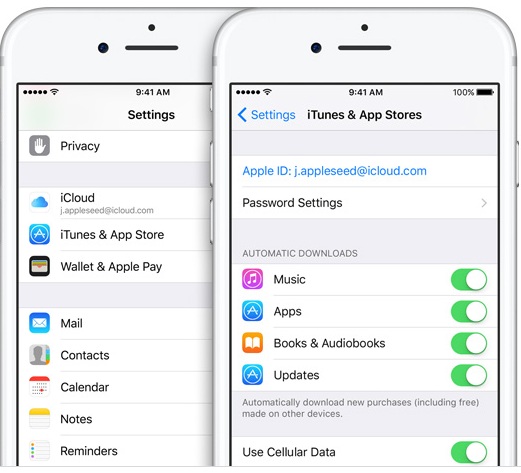
步驟4:在iPhone中,轉到“設置”,然后添加姓名,繼續點按iCloud并選擇“照片”并激活iCloud照片庫。這樣,iPhone執行的所有新照片和照片版本都將顯示在iCloud庫中。將照片上傳到iCloud非常簡單有用。
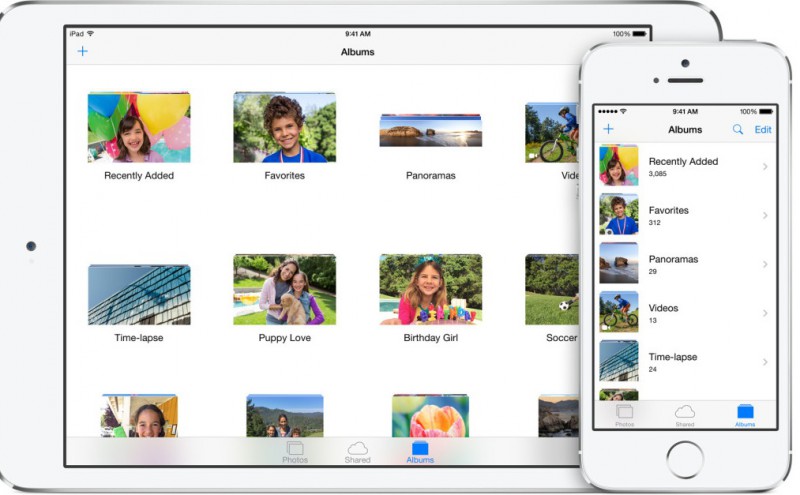
第2部分:如何從PC上傳照片到iCloud Photo Library?
正如我們之前所說,用戶可以從不同設備上傳照片,以便在所有手機,平板電腦和PC上進行訪問。在這里,我們將向大家展示如何從PC上傳照片到iCloud。要從PC上傳照片到iCloud Photo Library,只需激活適用于Windows 7的iCloud庫>將照片上傳到iCloud庫。
以下是具體操作步驟:
步驟1:要在PC中激活iCloud庫,首先需要下載iCloud for Windows (https://www.icloud.com/),打開它并添加Apple ID進行注冊,繼續選擇所需的功能要在設備上保持最新,例如,選擇照片將其移至iCloud,然后選擇應用。
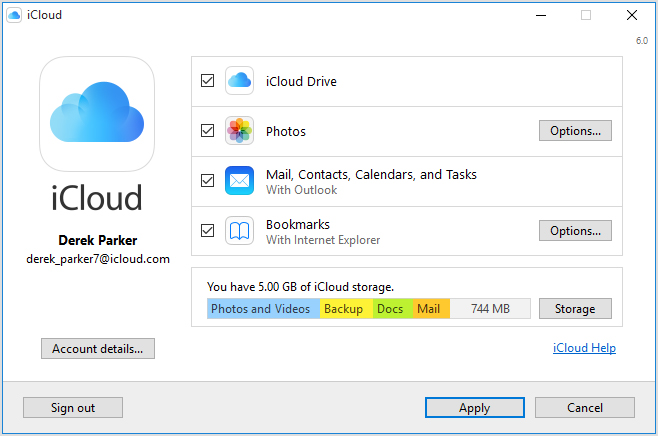
用戶可以通過單擊照片欄上的選項更改照片選項,并更改要保存照片的文件以及更多內容,以便在要將照片上傳到iCloud時進行控制
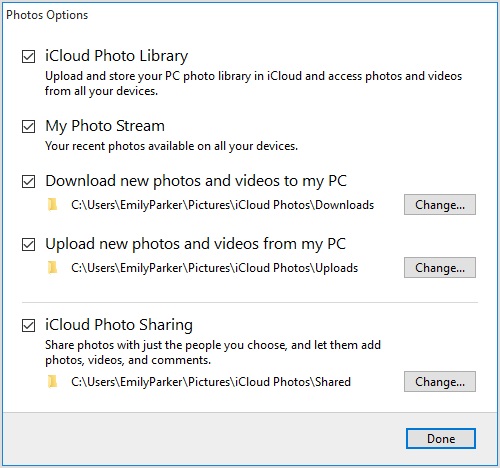
步驟2:按照以下步驟從PC上將照片上傳到iCloud庫:
- 打開文件資源管理器窗口。
- 在“收藏夾”下,單擊“iCloud照片”
- 點擊上傳照片
- 選擇要上傳的照片,然后單擊“打開”
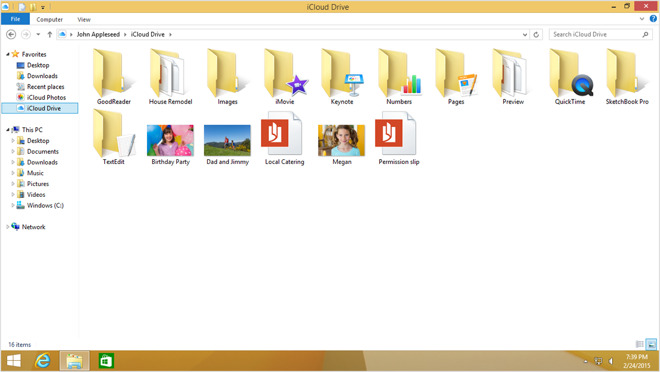
第3部分:修復上傳照片到iCloud卡住的提示
iCloud與iOS設備連接良好,有助于上傳,下載,備份照片并在iPhone設備中保存,甚至在PC上安裝Windows,但有時我們希望將照片上傳到庫時,會遇到iCloud卡住的問題。如果遇到此問題,用戶可以查看下面的一些提示。
1.再次打開OFF-ON重新啟動設備,有時軟件因各種原因而卡住,再次打開設備后,它恢復正常狀態,然后允許用戶將照片上傳到iCloud。
2.用戶可以禁用iCloud照片庫,然后重新啟用,因此首先必須關閉磁帶庫,然后重新啟用它。
3.用戶可以刪除iCloud庫中的所有備份照片,然后重新開始,首先確保所有這些照片都在PC上
4.另一個提示可以從出廠設置重置設備,在這里用戶需要在PC上復制照片,以免丟失它們,然后再重置手機。
iCloud是一個在云中存儲內容的好工具。無論用戶擁有什么類型的Apple設備,都可以使用iCloud,Apple的主要功能已經自動適應服務,因此存儲歌曲和其他內容是最簡單的。例如,iTunes中的音樂可以在用戶的所有設備上顯示為同步。將照片上傳到iCloud功能是許多用戶最常用的操作,因為無論我們去哪里,我們都會拍照并且iCloud可以幫助我們在iOS設備上保存存儲空間。
iCloud已安裝在所有Apple設備上,只需更新即可。當用戶首次登錄iCloud時,還可以獲得5 GB的可用空間,以便從任何設備保存音樂,文檔和將照片移動到iCloud,而無需任何額外的操作。
更多玩機技能,數據恢復知識,請訪問萬興手機管家官網進行學習和了解!





